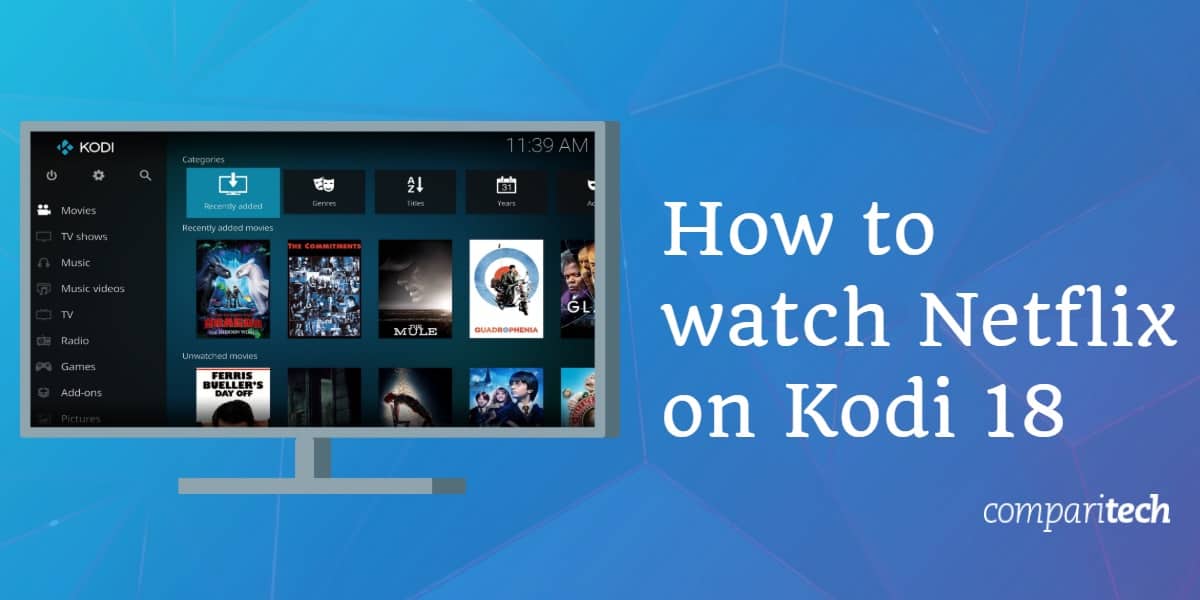
Kodi er en populær mediecenter-softwarepakke. Den er i stand til at køre på de fleste populære enheder, herunder stationære pc’er, iPhones, Amazon Fire TV og endda USB-sticks, og den er i stand til at få lovlig adgang til streams fra et stort antal websteder, herunder Netflix. En af de bedste ting ved Kodi er dens dybde og brugervenlighed; nybegyndere kan hurtigt opsætte en grundlæggende medieserver eller installere streaming addons, men der er kompleksitet nok til, at eksperter kan skabe mere sofistikerede opsætninger.
Kodi er helt lovlig at bruge, men har været ramt af negativ pressedækning takket være addons fra tredjeparter og sælgere af piratkopieringsbokse, der giver ubegrænset adgang til licenseret indhold. Takket være de seneste DRM-opdateringer kan Kodi dog nu få adgang til et bredere udvalg af lovligt indhold, der kræver konti og loginoplysninger, herunder Netflix. Med det in mente vil denne guide fokusere på installation af Asciidiscos legitime Netflix-tilføjelse.
Varsel: Kodi bør kun bruges til indhold, som du har lovlig ret til at få adgang til. Hverken Kodi Foundation eller Comparitech går ind for brugen af Kodi til piratkopiering.
Vigtigt: Brug altid en VPN med Kodi
En VPN giver dig mulighed for at bruge Kodi privat, så din internetudbyder og andre ikke kan trænge ind i dit privatliv og se de websteder, du besøger, og det indhold, du streamer. Men det er ikke den eneste grund til at bruge en.
En VPN er især nyttig med Netflix. Den giver dig mulighed for at se dit yndlingslands version af Netflix fra et hvilket som helst sted. Dette åbner op for adgang til det fulde internationale Netflix-katalog med tusindvis af serier og film, der er begrænset til visse regioner.
Vi anbefaler ExpressVPN. Det er en hurtig VPN med servere i mere end 50 forskellige lande og exceptionel evne til at fjerne blokeringer (den toppede vores liste som den bedste VPN til Netflix). Desuden er ExpressVPN ekstremt bærbar med dedikerede apps til Windows, Mac, Linux, iPhone og Android.
BEDSTE VPN TIL NETFLIX:Få 3 måneder gratis på ExpressVPN-abonnementer her.
Installation af Kodi 18

Netflix-tilføjelsen kan installeres på ældre versioner af Kodi, men Kodi 18 tilbyder et væld af nye funktioner, der forbedrer din oplevelse. Android-brugere kan f.eks. søge efter indhold ved hjælp af stemmekommandoer, mens Windows-brugere kan installere 64-bit-versionen for at udnytte deres computers hardware fuldt ud.
For at komme i gang skal du gå til den primære downloadside og vælge det operativsystem, du ønsker at bruge. Afhængigt af den platform, du har valgt, vil du se forskellige muligheder her. Windows og Android tilbyder både 32-bit- og 64-bit-versioner, mens OS X kun har én mulighed.
Klik på den version, du gerne vil installere. Installationen bør starte automatisk og gemme til din angivne downloadplacering.
For det meste er Kodi 18’s installationsprogram identisk med tidligere versioner. Der er dog en meget vigtig ændring, der skal foretages i løbet af denne proces. Kodi 18 har den samme standardinstallationsplacering som tidligere iterationer. Det betyder, at Kodi 18 som standard vil overskrive alle tidligere versioner, du har installeret. Du kan holde Kodi 18 adskilt ved at installere det på en anden placering eller blot ændre standardmappenavnet.
Bemærk: Da Kodi 18 bruger den samme profilmappe som tidligere versioner, vil alle indstillinger, du har ændret, også blive ændret i en ny installation af Kodi 18. Dine installerede addons vil også være til stede.
Installation af Netflix Kodi addon
Asciidiscos Netflix addon blev primært designet med Android-brugere i tankerne. Det fungerer også med andre platforme, men der er et ekstra trin, der skal tages, før det fungerer efter hensigten. Nedenfor forklarer vi, hvordan du installerer det, uanset hvilken platform du bruger.
Begynd med at downloade Netflix-tilføjelsen. Sørg for at gemme det et mindeværdigt sted, da du skal finde det om et øjeblik. Åbn Kodi, og klik på fanen Add-ons i menuen til venstre. Klik derefter på boks-ikonet øverst til venstre på skærmen, og vælg Installer fra zip-fil.
Navigér til den placering, hvor du har gemt addonen. Vælg det, og du bør se en meddelelse øverst til højre, der fortæller dig, at det er installeret korrekt. Hvis du er på Android, er alt, hvad der er tilbage at gøre, at logge ind. Brugere på andre platforme skal dog oprette en fil i Kodi’s special://home-mappe. Problemet er, at dette ikke er en egentlig placering – det er en forkortelse for en mappe, hvis placering ændrer sig afhængigt af det styresystem, du bruger. Lad os gennemgå, hvordan du løser dette problem.
Link til Widevine DRM-filen
Netflix bruger Widevine Digital Rights Management (DRM) teknologi til at forhindre, at deres indhold kan tilgås af uautoriserede seere. I dette trin skal vi linke til et Widevine-dekrypteringsbibliotek, så vi kan få adgang til Netflix’ indhold.
Åbn en teksteditor som Notepad eller TextEdit for at begynde. De nøjagtige muligheder, du vil se, vil variere afhængigt af den software, du bruger, men det burde være ret indlysende, hvilke du skal vælge.
Kopier og indsæt alt fra denne side i et nyt dokument. Klik derefter på Gem som. Vælg Alle filer i rullelisten Gem som type, og navngiv filen “libwidevine.sh” uden anførselstegn. Gem den på dit skrivebord for nu; vi flytter den til den relevante mappe om et øjeblik.
Nu skal vi fastslå den faktiske placering af special:// home på dit system. Tag et kig på listen nedenfor og naviger til den relevante mappe.
Windows: C:\Users\\AppData\Roaming\Kodi
MacOS: C:\Users\AppData\Roaming\Kodi
/Users//Library/Application Support/Kodi
Linux: /Users//Library/Application Support/Kodi
Linux: /home//.kodi
OpenELEC/LibreELEC: /home//.kodi
OpenELEC/LibreELEC: /storage/.kodi/
iOS: /storage/.kodi/
iOS: /private/var/mobile/Library/Preferences/Kodi
Næst skal du oprette en mappe med navnet “cdm” uden anførselstegn. Flyt filen libwidevine.sh, som du oprettede tidligere, til denne mappe.
Anvendelse af Netflix Kodi addon
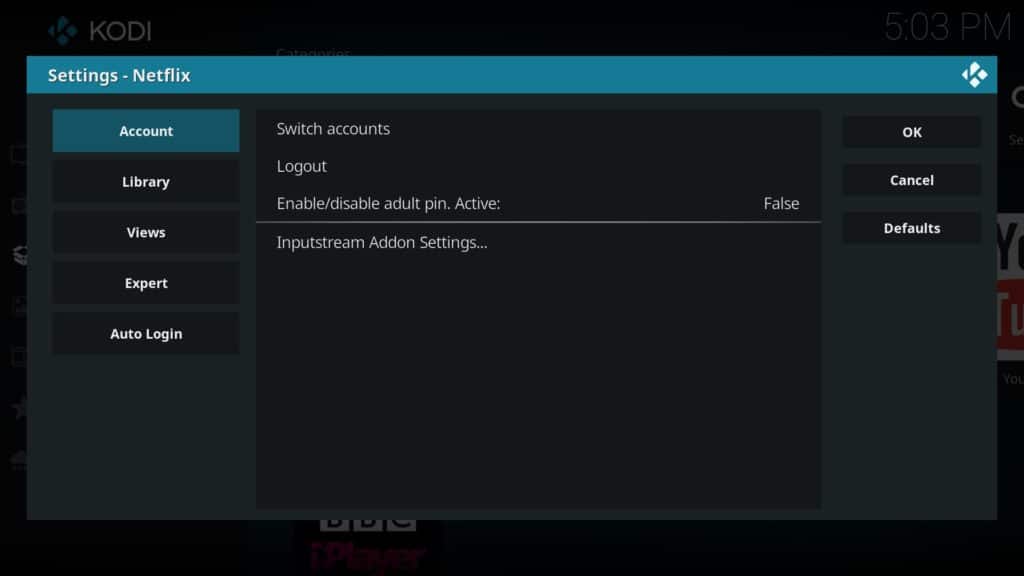
Når du først åbner Netflix addon, bliver du bedt om at indtaste dine Netflix-loginoplysninger. Du kan dog skifte mellem flere konti ved at gå ind i addonets indstillingsmenu og vælge Skift konti. Hvis du har en foretrukken konto, skal du sørge for at aktivere automatisk login ved at markere fanen Automatisk login og skifte den indstilling, der vises.
Hvis du finder ud af, at videoer tager længere tid om at buffe eller stamme, skal du justere Inputstream Addon-indstillingerne under fanen Konto. Dette giver dig mulighed for at ændre den maksimale videoopløsning og båndbredde, hvilket forhåbentlig giver en mere ensartet oplevelse. Vi stødte på et problem, hvor valg af dette menupunkt fik al anden indstillingstekst til at forsvinde, men den bør vises igen, næste gang du åbner menuen.

Du kan også oprette en pinkode, hvis du ønsker at begrænse adgangen til indhold for voksne. Det er værd at bemærke, at selv hvis du har indstillet forældrekontrol direkte på Netflix, vil denne tilføjelse ikke bede om en pinkode, medmindre en sådan er indstillet i indstillingsmenuen. Der er dog et par problemer med denne metode. For det første kan PIN-koden nulstilles ved at afinstallere og geninstallere tilføjelsen. For det andet synes der ikke at være nogen grænse for, hvor mange forsøg en bruger har på at indtaste PIN-koden. For det tredje registreres det korrekte PIN-nummer nogle gange som forkert. Af disse grunde anbefaler vi, at man helt undgår denne funktion.
De fleste af mulighederne i hovedmenuen kan ikke indlæse indhold. Denne mangel betyder, at Netflix Kodi addon ikke er ideel for folk, der søger efter noget nyt at se. Søgefunktionen fungerer dog efter hensigten. Som sådan kan du søge efter et bestemt tv-program eller en bestemt film og se det helt lovligt ved hjælp af dette addon. Det eneste, der er tilbage, er at sætte en VPN-tjeneste på, hvis du vil omgå Netflix’ geografiske indholdsblokering, så du kan se et større udvalg af indhold end det, der er tilgængeligt i dit hjemland.
Sådan skifter du Netflix-region på Kodi
Med en VPN er det nemt at ændre din Netflix-region og få adgang til andre landes Netflix-biblioteker i udlandet. Du skal blot følge nedenstående trin:
- Først skal du tilmelde dig en passende VPN. Vi anbefaler ExpressVPN, men NordVPN og CyberGhost er begge stærke, billige alternativer.
- Download og installer appen, og sørg for at få den rigtige version til din enhed.
- Opnå forbindelse til en VPN-server i det land, hvis Netflix-katalog du gerne vil bruge.
- Åbn Kodi, og log ind på Netflix-tilføjelsen.
- Du burde nu kunne streame landespecifikke Netflix-titler.
Konklusion
Netflix Kodi-tilføjelsen har stadig nogle fejl, der skal udbedres, men den giver en helt lovlig måde at streame indhold via Kodi på. Når det er sagt, er opsætningen af det kun begyndelsen. Vi kan også hjælpe dig med at opsætte undertekster og løse eventuelle problemer med afspilning, du måtte støde på.
Netflix er en fantastisk streamingplatform, men det er langt fra den eneste. Hvis du ønsker at udvide størrelsen af dit indholdsbibliotek, kan du måske tjekke vores guides til de bedste Kodi addons til anime, film, live tv-udsendelser og sport.